エンタープライズ仕訳のターゲットの作成
エンタープライズ仕訳を操作する前に、仕訳を転記するターゲットERPシステムの定義およびプロパティを含むターゲットを作成します。
仕訳テンプレートを作成する場合は、事前定義済ターゲットのリストから、テンプレートに関連付けるターゲットを選択します。
ターゲットを作成するには、サービス管理者またはパワー・ユーザーである必要があります。
エンタープライズ仕訳には、Cloud Financialsというシード済ターゲットが用意されています。独自のターゲットを追加することもできます。
ターゲットでエクスポート・プロセスに必要な属性を指定し、ビジネス要件に固有のカスタム属性を定義できます。属性は性質上定数の可能性があり、また仕訳テンプレートでのマッピングに使用できます。エンタープライズ仕訳では、Cloud Financialsターゲットにシード済属性が用意されています。
ターゲットを作成する場合は、ターゲットERPシステムに対する統合のタイプを指定します。次のいずれかの方法を選択できます:
- Cloud Financials - 直接統合(ERPシステムへの専用転記プロセス)を使用します
- その他 - EPM自動化コマンドまたは転記を実行するサード・パーティのAPIツールを使用できます
直接統合方法の場合は、システムによる自動転記を有効にするか無効にするかを選択できます。転記の無効化は主に、Cloud Financials ERPがなんらかの理由で停止しているときに、管理者がワークフロー・レベルを継続しながら転記アクションをオフにするシナリオで使用されます。この場合、仕訳は引き続き転記準備完了に適格であり、ERPの準備が整い次第、管理者は転記を有効にできます。
「直接統合」が有効になっている場合、付加フレックスフィールドを「仕訳のインポート」スケジュール済プロセスの一部としてインポートできます。付加フレックスフィールドは、カスタマイズ済データの取得および使用のために使用されます。プレーン・テキスト、値セットの値、表、日付フィールド、数値フィールドの値の一部など、任意のタイプにすることができます。付加フレックスフィールドの詳細は、次を参照してください:
エンタープライズ仕訳のターゲットを作成するには:
-
ホーム・ページで、「アプリケーション」をクリックして、「エンタープライズ仕訳」をクリックします。
-
左側の「ターゲット」タブをクリックします。
-
「新規」アイコンをクリックします。
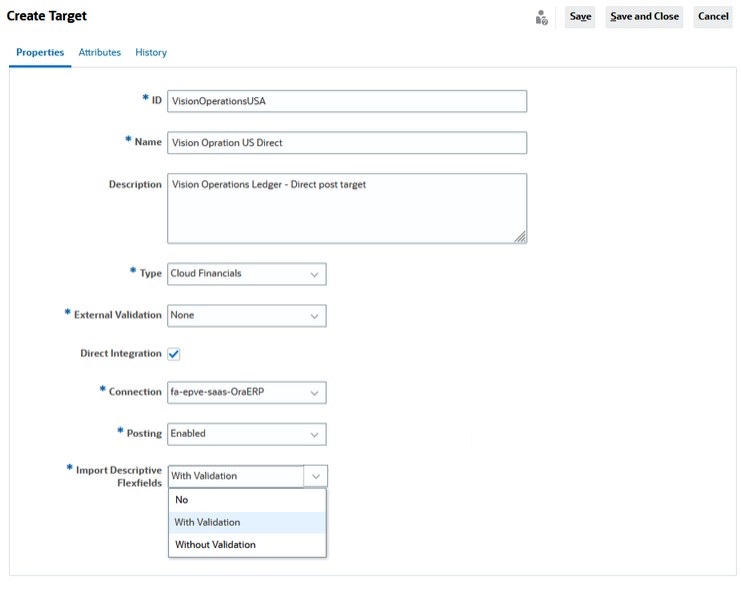
-
「プロパティ」タブで、次の情報を指定します。
-
ID: 最大80文字まで入力できます。
ターゲットの一意の識別子を入力します。
-
名前 - ターゲットの名前を入力します。ターゲット名は必須で、仕訳テンプレートを作成するときに使用されます。最大80文字まで入力できます。
-
説明 - オプション。ターゲットの説明を入力します。最大255文字まで入力できます。
-
タイプ - ドロップダウン・リストから、ターゲットERPシステムに対する統合のタイプ(「Cloud Financials」や「その他」など)を選択します。
- 外部検証 - ドロップダウン・リストから次のものを選択できます:
- なし - このオプションを選択した場合、外部検証は実行されません。内部仕訳検証は、引き続きデフォルトで実行されます。
- カスタム - このオプションを選択した場合、必要な外部検証のタイプを構成して、ターゲットERPシステムに対して仕訳データを検証する必要があります。
関連項目: EPM自動化の操作およびREST APIガイド。
-
直接統合 - 統合のタイプとして「Cloud Financials」を選択した場合、「直接統合」チェック・ボックスはデフォルトで選択されています。直接統合は、ERPシステムへの専用転記プロセスです。
注:
転記を実行する前に、Cloud FinancialsでEPM EJという名前のカスタム・ソースを作成する必要があります。 -
統合のタイプが「その他」の場合、「直接統合」オプションは使用できません。
「直接統合」チェック・ボックスが選択されていない場合、最終ワークフロー・ステージの後はジョブはトリガーされず、仕訳の転記ステータスは「転記準備完了」になります。転記の実行には、EPM自動化コマンドまたはサード・パーティのAPIツールを使用できます。APIを使用して、ステータスを「失敗」または「転記済」に更新できます。エンタープライズ仕訳の転記プロセスを参照してください。
関連項目: EPM自動化の操作およびREST APIガイド。
-
「接続」 - 接続リストは、「直接統合」が有効になっている場合にのみ表示されます。ドロップダウン・リストで、転記を担当する管理者によって事前定義された接続のリストから接続を選択します。
-
転記中 - 転記オプションを選択します:
-
使用可能 - タイプが「Cloud Financials」で、「直接統合」が選択されている場合、仕訳は転記されます。
-
使用不可 - タイプが「Cloud Financials」で、「直接統合」が選択されている場合、仕訳は転記されません。
-
- 付加フレックスフィールドのインポート – 仕訳の転記時に、仕訳属性の付加フレックスフィールドをCloud Financialsにインポートします。選択可能なオプションは次のとおりです:
- いいえ - 付加フレックスフィールドをインポートしないことを指定します。仕訳直接転記中に、値Nがスケジュール済ジョブ・パラメータに渡されます。
- 検証あり - 検証ありで付加フレックスフィールドをインポートすることを指定します。仕訳直接転記中に、値Wがスケジュール済ジョブ・パラメータに渡されます。
- 検証なし - 検証なしで付加フレックスフィールドをインポートすることを指定します。仕訳直接転記中に、値Oがスケジュール済ジョブ・パラメータに渡されます。
注:
付加フレックスフィールドを、インポート前にOracle Cloud Financialsアプリケーションで構成する必要があります。
-
- 「属性」タブをクリックして属性を追加するか、「保存して閉じる」をクリックしてターゲットを保存します。
属性:
- テキスト: 最大255文字まで入力できます。
- 整数: -2147483648から2147483647の値を入力できます
- 数値: 値xxxxxxxxxxxxxxxxx.xxxxxxxxx (17桁、小数点以下9桁)を入力できます
エンタープライズ仕訳のターゲット属性の作成を参照してください